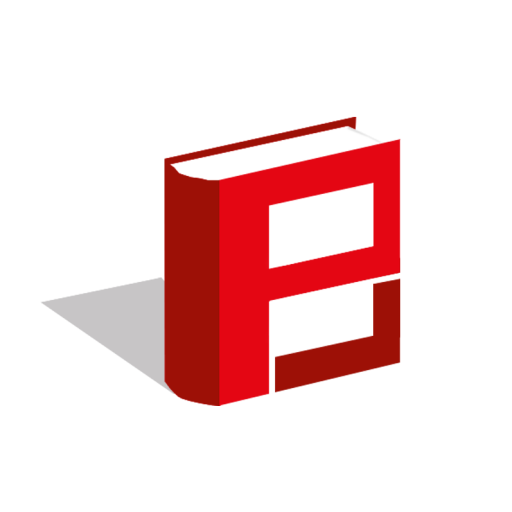سلام!
همه ما میدونیم تایپِ یه پروژه ی حتی بیست صفحه ای، چه زحماتی داره و چون اکثرا سرعت تایپ بالایی نداریم، میشه حدس زد پروژه چقدر آروم و خسته کننده پیش میره...
ولی با پایان تایپ، کار ما به عنوان تایپیست تمام میشه؟
معلومه که نه!
بعد از انجام تایپ، تازه باید دونه به دونه غلط های احتمالی و اشتباهات رو ویرایش کنیم.
شما رو نمیدونم ولی من که حوصلشونو ندارم... :5:
برای همین در این آموزش از صفر تا صد پیچوندن پروژه تایپ و درو کردن امتیازها رو یاد میگیریم.
مقدمه:
این آموزش به دو بخش کلی تقسیم میشه.
1- ما تصمیم داریم با استفاده از قابلیت Google Drive در کمترین زمان ممکن، صفحات اسکن شده رو به متن تبدیل کنیم.
2- همچنین با استفاده از افزونه ویراستیار که روی برنامه word نصب میشه، فایل تایپ شده رو به سرعت بررسی و ویرایش میکنیم.
نیازها :
1- یک کامپیوتر با سیستم عامل ویندوز.
2- یک مرورگر که در اون به اکانت جیمیل کانکت شدیم.
3- نرم افزار GreenShot برای عکس برداری آسان از صفحه مانیتور. دانلود پسورد:soft98.ir
4- نرم افزار word دارای یکی از ورژن های بین 2007 تا 2013!
5- نرم افزار ویراستیار برای غلط یابی متن. دانلود
نکته: برنامه ویراستیار در ورد های بالاتر از ورژن 2013 اجرا نمیشود!
گاهی صفحات اسکن شده به صورت یک به یک در اختیارمون قرار میگیره (که در اون صورت از قدم دوم شروع میکنیم)
اما همینطور که در عکس بالا میبینیم ما دو صفحه به هم چسبیده داریم. پس در قدم اول باید این دو صفحه رو به دو عکس مجزا تبدیل کنیم وگرنه گوگل درایو در تبدیل عکس به متن، به مشکل میخوره.
برای اینکار برنامه GreenShot رو اجرا میکنیم و با استفاده از کلید Prnt Scrn یا Prt Sc (در صفحه کلید) از یکی از صفحات عکس گرفته و در سیستم ذخیره میکنیم.
قدم دوم، ورود به گوگل درایو:
حالا که عکسمون آمادست باید وارد گوگل درایو بشیم و از اونجا به متن تبدیلش کنیم.
برای شروع وارد این لینک میشیم و روی گزینه رفتن به Google Drive کلیک میکنیم. (مطابق با عکس پایین)
اگر هنوز وارد جیمیلمون نشدیم، این صفحه برامون باز میشه که در اون ایمیل و رمزمون رو وارد میکنیم. (عکس پایین)
قدم سوم، تبدیل عکس به متن:
بلاخره به قسمت اصلی رسیدیم!
عکس مورد نظر رو در سیستم میگیریم و در مرکز صفحه مرورگر رها میکنیم تا در گوگل درایو آپلود بشه. (عکس پایین)
در پایان آپلود، عکسِ آپلود شده رو در مرورگر میبینیم. حالا روی عکس کلیک راست میکنیم و از گزینه open with روی google docs کلیک میکنیم. (عکس پایین)
با انتخاب گزینه ی google docs تب جدیدی در مرورگرمون با ظاهری تا حدودی شبیه به برنامه word باز میشه که در قسمت متن اون، عکسی که آپلود کردیم به چشم میاد.
تنها کافیه تا صفحه رو به سمت پایین اسکرول کنید تا متن فارسی رو در انتهای عکس پیدا کنید.
حالا میتونیم متن مورد نظر رو کپی و در برنامه word جاگذاری کنیم.
به همین منوال تمام صفحات باقی مونده رو از طریق گوگل درایو به سادگی به متن تبدیل میکنیم.
..........................................................
هفتاد درصد پروژه انجام شد!
حالا که عکس رو به متن تبدیل کردیم وقت ویرایش غلط هاست!
خوشبختانه افزونه ویراستیار این مشکل رو تا حد زیادی برامون حل کرده. کافیه اون رو نصب و ورد رو اجرا کنیم. (عکس پایین)
از طریق کلیک روی گزینه ویراستاری، پنجره ای به همین اسم باز میشه که به صورت خودکار کلمات غلط رو پیدا و ویرایش اون ها رو به ما پیشنهاد میکنه. (عکس پایین)
........................................................................................
تبریک! حالا یاد گرفتید در کمترین زمان ممکن، پروژه تایپ رو آماده و ویرایش کنید.
اگر مشکلی داشتید همینجا بپرسید.
و در نهایت:

این کلا چقدر کارو سریع تر میکنه ؟ از پنج صفحه در بیست دقیقه سریع تر میشه ؟
این کلا چقدر کارو سریع تر میکنه ؟ از پنج صفحه در بیست دقیقه سریع تر میشه ؟
سلام.
............
امروز بروز میشه.
.............................
تبدیل هر عکس که ده ثانیه هم زمان نمیبره.
میمونه ویرایشِ متن نهایی و غلط یابی که بستگی به عکسی داره که تبدیل میکنی. در بهترین حالت حداقل یکی دو مورد تو هر صفحه وجود داره که باید ویرایش بشه.
معمولا هم قبل از تحویل باید یک بار پروژه رو مرور کنیم پس...
اگه عکسایی که تبدیل میکنی خوانا و صاف و بدون مشکل باشن میتونی صفحات زیادی رو در یک ساعت تبدیل و اصلاح کنی.
رکورد صد صفحه در یک روز هم داریم:48:
سلام گوگل درایو منم اینجوری شده شما چیکار کردین که درست شد؟
اول اینکه google docs رو توی گوگل دریاوتون دانلود کردید؟
اگه نکردید توی عکسی که بارگزاری کردی کیلیک چپ بکنین بعد بالای صفحه اش توی open with کلیک کنید و از قسمت connect more apps دانلودش کنید
بعد از اون صفحه خارج بشین و بعد دوباره روی عکسی که بارگزاری کردین کلیک راست بکنین و open with بزنین توی این قسمت google docs هست
اول اینکه google docs رو توی گوگل دریاوتون دانلود کردید؟
اگه نکردید توی عکسی که بارگزاری کردی کیلیک چپ بکنین بعد بالای صفحه اش توی open with کلیک کنید و از قسمت connect more apps دانلودش کنید
بعد از اون صفحه خارج بشین و بعد دوباره روی عکسی که بارگزاری کردین کلیک راست بکنین و open with بزنین توی این قسمت google docs هست
بله ممنون از شما
ولی من قبلا با همین گوگل درایو تایپ ذمی کردم مشکلی هم نداشت یروز نمی دونم یدفعه چش شد
البته دیشب همین کاری الآن گفتید رو کردم درست شد
ممنون